Mainos
Meidän luettelomme parhaat Mac-sovellukset Paras Mac-sovellus, jonka voi asentaa MacBookiin tai iMaciinEtsitkö parhaita sovelluksia MacBookille tai iMacillesi? Tässä on kattava luettelo parhaista MacOS-sovelluksista. Lue lisää palvelee jo kaikenlaista käyttäjää, mutta tänään meillä on joukko sovelluksia, jotka on suunnattu selkeästi niille, jotka on liimattu heidän MacBookiin ja iMaciin koko päivän.
Nämä tehokkaat apuohjelmat on suunniteltu parantamaan jokapäiväistä Mac OS X -kokemusta. He tekevät digitaalisesta työnkulustasisi paitsi tuottavamman, myös mukavamman ja miellyttävämmän.
Olemme tallentaneet sovelluksia, kuten toimisto-sviittejä, kuvankäsittelyohjelmia ja ääriviivat toiseen päivään.
Silmien suojaamiseksi
Se, työskenteletkö hulluina tunteina määräajan noudattamiseen tai raivotte YouTube-videoita, katsella tietokoneen näytöllä koko päivän ajan ei ole aivan miellyttävää. Mutta sinä tiesit sen jo. Ainoa mitä me sanomme, armoa silmäsi ja asentaa f.lux.

f.lux varmistaa, että Mac-tietokoneesi
näyttö muuttaa väriä mukautuakseen kellonaikaan Käytä F.luxia nukkumaan paremmin myöhään yöllä suoritettujen tietokonetoimintojen jälkeenJos tarkastellaan tarkkaan, useimmissa nestekidenäytöissä on painike, jolla näytön ominaisuudet muuttuvat automaattisesti katsottaville mediatyypeille. Lue lisää . Kun olet asentanut sovelluksen, kerro sille missä asut ja se hoitaa loput. Auringon laskiessa tietokoneesi näyttö lakkaa sokeamasta sinua kirkkaalla auringonvalon kaltaisella hehkuvuudellaan. Sen sijaan se ottaa lämpimän, hienovaraisen sävyn.Haluatko esikatsella, kuinka sovellus toimii esimerkiksi auringonlaskun tai nukkumaanmenon yhteydessä? Haluatko säätää värilämpötilat mieleiseesi? Voit tehdä niin ja enemmän Asetukset-osiossa. Napsauta f.luxin valikkopalkki-kuvaketta ja löydät linkin siihen. Voit myös poistaa f.luxin käytöstä väliaikaisesti tai jopa tietyissä sovelluksissa.
Superlataavaan valonheittimeen
Taskulamppu isännöi suurta joukko laajennuksia, jotka laajentavat Mac-hakuominaisuutesi Spotlight Etsi tehokkaammin Mac OS X: ssä suosituimpien Spotlight-vinkkiemme avullaSpotlight on ollut tappava Mac-ominaisuus vuosien ajan, ja Cupertino kouluttaa Redmondia säännöllisesti tietokonehaun taiteessa. Tässä on muutamia vinkkejä, joiden avulla löydät enemmän Macista. Lue lisää . Tuloksena on, että OS X: n alkuperäinen hakuominaisuus saa supervoimat Lisää supervaltoja kohdevaloon tällä epävirallisella laajennusjärjestelmälläTuo Google, Wolfram Alpha, sää ja melkein kaikki muu Spotlightiin. Lue lisää ja voit käyttää niitä kaikkia muutamalla näppäinpainalluksella.
Tweetin Mac-taskulampusta - se on aika mahtavaa!
- Josh Farrant (@FarPixel) 3. kesäkuuta 2015
Joten mitä voit tehdä näillä lisätyillä ominaisuuksilla? Mitä ei voi teet on parempi kysymys. Voit etsiä Googlea, kääntää tekstiä, lähettää sähköposteja ja iMessages-sovelluksia, nopeasti asettaa muistutuksia, lisätä kalenteritapahtumia, lähettää tweettejä ja hiljaisia viestejä ja jopa katsella kuvia suloisista pentuista. Voit jopa asentaa lisää taskuja taskulampun ohjauspaneelista, ja se on kaikki ilmaista!

Leikepöydän pitäminen säästää
Copy’em Paste pitää kirjaa kopioimistasi leikepöydälle. Se toimii tekstin, tiedostojen, koodinpätkien ja kuvien kanssa - melkein kaiken, mitä voit kopioida. Voit lajitella leikkeitä, etsiä niitä helposti, tallentaa usein käyttämiäsi ja jopa ohittaa tietyistä ohjelmista kopioitujen leikkeiden tallennuksen. Sovellus on varsin monipuolinen. Jos et halua liittää leikkeitä manuaalisesti, asenna ilmainen Copy’em Paste Helper sovellus lisätäksesi automaattisen liittämisen ominaisuuden.
Ominaisuusrikas Copy’em-liitäntä antaa sinulle mahdollisuuden tallentaa rajoittamaton leikkeet ja manipuloi niitä haluamallasi tavalla. Tämä tekee siitä 9,99 dollarin hintamerkinnän arvoisen. Jos etsit ensin ilmaista ratkaisua, anna PasteBox laukaus.
Olen vihdoin löytänyt täydellisen leikepöydänhallinnan Macille: Copy’em Paste. Se oli pitkä matka! #dev#apuohjelma
- Francesco Pretelli (@timefrancesco) 9. huhtikuuta 2015
Seuranta-ajan
RescueTime (ilmainen, premium-vaihtoehto saatavana)
Kuinka voit lopettaa ajan tuhlauksen, jos et tiedä mihin tuhlaat sitä? Asenna RescueTime saadaksesi selkeän kuvan siitä, mitkä digitaaliset toiminnot vievät enemmän aikaa kuin pitäisi. Se toimii taustalla merkitsemällä aika, jonka vietät jokaiselle avatulle sovellukselle ja verkkosivustolle. Sitten se kokoaa kaikki nämä tiedot perusteelliseksi raportiksi, jonka avulla voit suunnitella työtäsi ja hallita aikaasi paremmin.
Käytän pelastusaikaa selvittääksesi, minne kuluu, kun olen tietokoneella. Tarkista se o… http://t.co/WmGrP29iFTpic.twitter.com/CpcIWuYH2l
- ProductivityBooster (@ProductivityTOP) 10. heinäkuuta 2015
RescueTimen Lite-versio on ilmainen. Premium-versiossa on ilmainen 14 päivän kokeiluversio, ja sen jälkeen se on 9 dollaria kuukaudessa. Jos haluat estää häiritseviä verkkosivustoja tai seurata aikaa, kun olet poissa tietokoneesta, päivitys tekee juuri tämän.
Jos olet freelancer, joka etsii sovellusta projektien ajan seurantaan, kokeile Kapow. Graeme Gott on Kapowin takana oleva mies. Hän on sama kaveri, joka antoi meille suositun minimalistinen kirjoitussovellus FocusWriter FocusWriter - Minimalistinen, häiriötön ja kaunis tekstieditori Lue lisää .
Online-häiriöiden estämiseksi
Jos et saa töitä, koska häiritset usein verkkoasi, tarvitset annoksen SelfControlia. Käytä sitä luodaksesi mustan listan verkkosivustoista, jotka ovat erityisen häiritseviä, asettamaan ajastimen ja saamaan töitä. SelfControl estää pääsyn mustan listan verkkosivustoihin määrittämääsi ajaksi. Voit selata muita sivustoja tavalliseen tapaan - hyvä asia, jos työsi riippuu verkosta.

Etsitkö jo tapoja huijata? Et voi - jopa jos käynnistät Macin uudelleen tai poistat sovelluksen itse. Sinun on odotettava ajastimen loppumista.
Työskentely Pomodoro-tekniikan kanssa
Sinä tiedät rakastamme Pomodoro-tekniikkaa Selvitä myöhästyminen näillä Pomodoro-tekniikan sovelluksilla ja ohjelmistoillaViivästyminen on sairaus, joka tunkeutuu opiskelijoihin ja työntekijöihin kaikkialla maailmassa ja saastuttaa amatöörejä ja ammattilaisia. Kirjailijana kärsin päivittäin viivyttelystä. Jotkut ihmiset... Lue lisää täällä MakeUseOfissa, joka kattaa tuottavat työjaksot lyhyillä, säännöllisillä tauoilla. Jos haluat käyttää sitä työskennellessäsi Mac-tietokoneella, pidä Pomodoro One -laitetta kätevänä. Siinä ei ole liian monia hienoja ominaisuuksia, mikä tekee siitä täydellisen.
Kun ajastin loppuu, kuulet äänen. Voit heittää visuaalisen muistutuksen, jos haluat, mutta Tauko-painiketta ei kuitenkaan ole. Sovelluksessa on Raportit-osio, jossa voit pitää välilehtiä Pomodoro-toiminnasta nykyisen ja viimeisen viikon aikana.
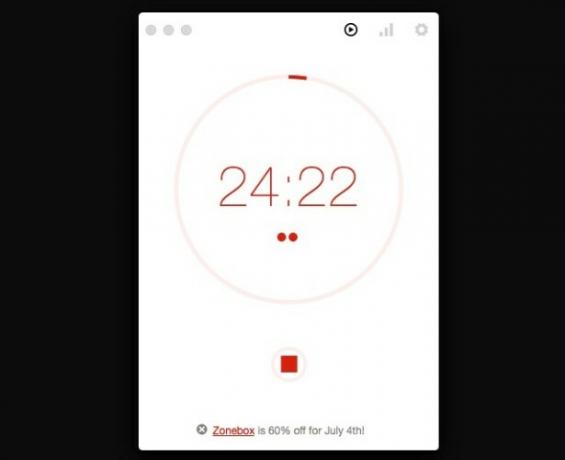
Kuten yllä olevasta kuvasta voi nähdä, Pomodoro One näyttää yhden ilmoituksen, joka ei näytä minusta häiritsevän paljon. Jos luulet toisin, voit poistaa sen ja tukea kehittäjää 1,99 dollarin päivityksellä. Tomighty on toinen ilmainen työpöydän ajastin, jonka kannattaa tutustua.
Verkkosivustojen muuttamisesta itsenäisiksi sovelluksiksi
Pitäisikö sinun pitää suosikkiverkkosivustosi auki nopeaa käyttöä varten vai suljetko ne säästääksesi selaimen tilaa? Päästä eroon tästä ongelmasta kääntämällä joistakin eniten käytetyistä verkkosivustoistasi itsenäisiksi työpöytäsovelluksiksi Fluidin avulla. Prosessi on melko yksinkertainen. Tarvitset vain verkkosivuston URL-osoitteen ja sen mukana tulevan nimen.
Fluidin ilmaisessa versiossa on kyky luoda rajoittamattomia sovelluksia. 4,99 dollarin lisenssi antaa sinulle jonkin verran lisäominaisuuksia, kuten koko näytön tila ja mukautettu tyyli fluidi-sovelluksille.
Parempaa vetämistä ja pudottamista varten
Haluatpa siirtää tiedostoja ympäri, ladata niitä pilvipalveluun tai jakaa niitä AirDropin kautta, Dropzone 3 on sovellus, jota voidaan käyttää vetämiseen, pudottamiseen ja tekemiseen. Se istuu valikkopalkissa ja tarjoaa toimintoja, joihin voit pudottaa tiedostoja ja antaa Dropzone: n huolehtia muusta.
Kanssa ylimääräiset Dropzone-toiminnot, voit suorittaa joitain tavallisista tehtävistä yhdellä napsautuksella. Harkitse esimerkiksi Mac-sovelluksen asennusprosessia. Avaa .dmg-tiedosto, asennat mukana toimitetun sovelluksen ja siirrät sen Sovellukset-kansioon ja poistat sitten .dmg-tiedoston. Dropzone-toiminnon avulla voit pienentää tämän yhdellä napsautuksella.
Bakari on jo osoittanut esiintymään mitä muuta Dropzone pystyy, Dropzone 3 turboahtaa Macisi vetämällä ja pudottamallaVoit hukkaa aikaa tiedostojen ja kansioiden sijoittamiseen perinteiseen tapaan, tai voit säästää aikaa ja tehdä kaiken suoraan valikkoriviltä Dropzone-sovelluksen avulla. Lue lisää ja alla on Aptonicin virallinen demovideo.
Macin herättämiseen
Kofeiini [ei enää saatavilla]
Kofeiini tekee yhden ja tekee sen hyvin. Se estää Macia menemästä nukkumaan. Ei näytönsäästäjää ja himmeää näyttöä sen jälkeen, kun olet aktivoinut kofeiinin sen valikkorivikuvakkeen kautta. Napsauta kuvaketta toisen kerran, jolloin sovellus poistetaan käytöstä. Siinä kaikki on siinä. Suurin osa mitä voit muuttaa, on asetettu sovelluksen käynnistämään sisäänkirjautumisen yhteydessä ja määrittämään oletusaika, jonka ajan se pysyy aktiivisena.

IPadin käyttämiseksi toisena näytönä
Duetto ($15.99)
Duet muuttaa iPadin (tai iPhone) toiseksi näytöksi Macille langallisen yhteyden kautta. Mark arvosteli Duettaa Muuta iOS-laitteesi ylimääräiseksi näytöksi duetallaVoit nyt käyttää iPad-sovellusta laajentaaksesi näyttöruudusi, jolloin 500 dollarin tablet-laitteistasi tulee pieni, kannettava näyttö. Sen nimi on Duet. Lue lisää ja tuli siitä vaikuttuneena. Sovellus näyttää toimivan paljon paremmin kuin sen (laggy) iPad-as-sekunder-display-vertaiskäyttäjät, jotka usein käyttävät verkkoyhteyttä kuin salamakaapelia.
Duetin iPad-versio maksaa 15,99 dollaria, ja sen kumppanisovellus Macille (tai PC: lle) on ilmainen - mikä ei ole huono, jos otat huomioon toisen näytön ostamisen todelliset kustannukset. Jos haluat sovelluksen, joka toimii Wi-Fi: n kautta tai tukee useampaa kuin yhtä ylimääräistä näyttöä, Ilmanäyttö on vaihtoehto, jonka haluat ehkä tarkistaa.
Hiiren ja ohjauslevyn eleiden mukauttamiseen
BetterTouchTool on tehokas (ja ilmainen!) -Sovellus, joka antaa sinulle tarkan hallinnan hiiren ja ohjauslevyn käyttäytymisessä. Tiedostojen avaaminen, tietokoneen nukkuminen, vaihtaminen ikkunoiden välillä - voit määrittää eleet kaikille näille tehtäville.
BetterTouchTool voi aluksi olla törkeää. Mutta jos jatkat sitä, löydät huomattavan parannuksen työnkulkuun.
BetterTouchTool - parasta, mitä OS X: lle on koskaan tapahtunut: http://t.co/aHwht6v6GD
-? Ukasz Ankudo (@Siguardius) 1. heinäkuuta 2015
Musiikin soittamiseen
Spotify (ilmainen, premium-vaihtoehto saatavana)
Sinulla on hienoja valintoja musiikin suoratoistamiseen Macilla. Spotify näyttää tietä rajoittamattomalla ilmaisella musiikilla. Ensiluokkainen tilaaminen tarjoaa sinulle mainoksetonta kokemusta korkealaatuisesta suoratoistosta, offline-tuesta, rajoittamattomasta ohituskerrasta - toimii. Pöytätietokoneet ja mobiililaitteet eivät maksa sinulle mitään, ja voit kokeilla premium-versiota 0,99 dollarilla kolmen ensimmäisen kuukauden aikana (jonka jälkeen joudut maksamaan 9,99 dollaria kuukaudessa).
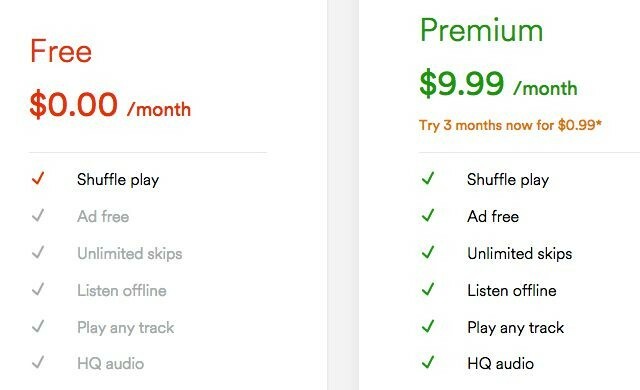
Apple on myös liittynyt pettymykseen omalla musiikin suoratoistopalvelulla, Apple Music. Palvelu on integroitu iTunes ja mukana tulee ilmainen kolmen kuukauden kokeilu. Pandora ja Rdio ovat pari muuta vaihtoehtoa, jotka ovat käytettävissäsi.
Paras palvelu sinulle riippuu monista tekijöistä, kuten sen saatavuudesta missä live-ominaisuudet, ominaisuudet, joihin olet valmis kompromissi, ja rahat, joihin olet valmis käyttämään tilauksia. Se kaikki johtuu henkilökohtaisista mieltymyksistä todella. Kokeile lueteltuja vaihtoehtoja. Kun olet valinnut suosikin, etsi MakeuseOf-arkistoista lisätietoja siitä. Jos esimerkiksi päätät mennä Spotifyn kanssa, muista lukea opas Spotifyyn Spotify-musiikin suoratoisto: epävirallinen opasSpotify on suurin musiikin suoratoistopalvelu ympäri. Jos et ole varma kuinka sitä käytetään, tämä opas opastaa sinut palvelun läpi ja tarjoaa joitain tärkeitä vinkkejä. Lue lisää . Meillä on myös yksityiskohtainen johdanto Apple Musiciin Apple Music -sovelluksen käytön aloittaminen - mitä sinun tarvitsee tietääViime vuoden Beats-oston jälkeen Apple on vihdoin julkaissut streaming-musiikkipalvelunsa maailmaan. Lue lisää .
Painikkeiden vähentämiseksi
Sormesi pystyvät käsittelemään vain niin monia näppäinpainalluksia, ennen kuin ne luopuvat uupumuksesta. Vältä RSI: tä ja muita tuki- ja liikuntaelinten vammoja vähentämällä päivittäisiä näppäinpainalluksia. Tekstin laajennustyökalun käyttäminen Mikä on tekstin laajennus ja kuinka se auttaa säästämään aikaa?Jos voisit säästää itsesi edes pienen osan kirjoittamisaikaasi, voit säästää tunteja aikaasi viikossa. Juuri sille tekstilaajennus on tarkoitettu. Lue lisää on yksi helppo tapa tehdä se. Jos haluat jotain Macin sisäänrakennettujen tekstien laajennusominaisuuksien ulkopuolelle, suosittelemme aText.

AText-sovelluksella voit luoda monipuolisia tekstikatkelmia, hakea niistä ja järjestää ryhmiin. Sovelluksen avulla voit jopa synkronoida katkelmat pilvitallennustilaan ja lisätä niihin kuvia. 0,99 dollarilla, aText on loistava vaihtoehto kalliille sovelluksille, kuten TextExpander.
Mobiilidatan tallentamiseksi
Tripmode (7,99 dollaria, rajoitettu ilmainen vaihtoehto käytettävissä)
Haluatko huolehtia kaikkien käytettävissä olevien mobiilitietojesi käyttämisestä henkilökohtaisen hotspotin käytön aikana? Asenna Tripmode ja voit hengittää hieman helpommin. Se estää kaikkia sovelluksia pääsemästä verkkoon paitsi ne, jotka olet lisännyt sen valkoiseen luetteloon - joten et enää synkronoi Dropbox-tiedostoja tai lataa päivityksiä mobiiliyhteyteen, ellet ole sallinut sitä.
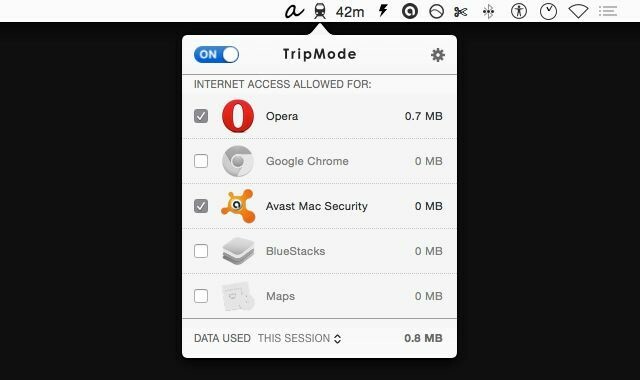
Tripmode toimitetaan seitsemän päivän rajoittamaton kokeilu. Sen jälkeen voit päivittää 7,99 dollarin premium-versioon tai pysyä ilmaisella versiolla, joka rajoittaa sinut 15 minuutin käyttöön päivässä.
Muista ottaa taukoja
Kun olet työssä tai verkossa, on helppo unohtaa yksinkertaiset asiat, kuten usein tauko. Ajan myötä tämä tuhoaa ruumiisi Kirjaudu sisään elämään: 9 suosituinta vinkkiä tietokoneväsymyksen torjumiseksi ja terveyden suojelemiseksiTiesitkö, että istuva elämäntyyli voi tappaa sinut sisäpuolelta? Ryan on jo esittänyt tapauksen mahdollisista terveysriskeistä, kun istuu liian kauan, ja niille meistä, jotka ... Lue lisää . Estää tämän tapahtuvan muun sovelluksen, kuten Rest (tai Workrave Windows / Linux).
Lepo muistuttaa sinua pitämään taukoja ennalta asetetuin väliajoin ja näyttää jopa joitain yksinkertaisia harjoituksia, joilla voit työskennellä tauon aikana, ja sen mukana tulee myös Pomodoro-ajastin. RSI-ennaltaehkäisyn lupaus on tarpeeksi syy käyttää 4,99 dollaria lepoon.

tietoisuus on toinen ilmainen sovellus, joka saa sinut huomioimaan ajan, jonka vietät Macin edessä. Jokaisen tunnin kuluttua se soittaa äänen, joka muistuttaa Tiibetin laulavaa kelloa. Ajastin nollataan nollaan viiden minuutin tauon jälkeen. Voit säätää työtä ja keskeyttää kestot sovelluksen Asetuksista. Tietoisuus on samanlainen kuin Huomaavainen Mynah sovellus, jonka suosittelee Leo Babauta of Zen-tottumukset.

Mitkä ovat pakolliset vaatimuksesi?
On terveellistä löytää hyvä tasapaino verkossa ja offline-aika Mitä tapahtui, kun menin täysin offline-tilaan viikon ajanInternet-aikakaudella eläminen on muuttanut meidät siinä määrin, että ajatus siitä, että joudumme elämään täysin offline-tilassa edes vähän aikaa, kuulostaa vankeusrangaistukselta. Mutta se ei oikeastaan ole. Lue lisää . Mutta jos olet pöytään sitoutunut freelanceri, verkkotyöntekijä, opiskelija tai toimistotyöntekijä, se on ylämäkeen menevä taistelu. Tarvitset luotettavia sovelluksia siirtääksesi osan työmäärästäsi. Täällä luetellut sovellukset kuuluvat varmasti kyseiseen luokkaan. Asenna ne tehdäksesi päivästäsi hieman tuottavampaa. Ja älä unohda mitä voit tehdä Macin sisäänrakennetut ominaisuudet Redditin mukaan parhaat sisäänrakennetut Mac-vinkit, joita et ole koskaan kuullutOn yllättävää määrää asioita, jotka Mac voi tehdä laatikosta, jos vain tiedät miten. Lue lisää jompikumpi.
Mitä sovelluksia suosittelisit niille, jotka viettävät koko päivän Macillaan?
Akshata koulutti manuaalisen testauksen, animaation ja UX-suunnittelun ennen keskittymistä tekniikkaan ja kirjoittamiseen. Tämä yhdisti kaksi hänen suosikkitoimintansa - järjestelmien ymmärtämisen ja yksinkertaistavan žargonin. MakeUseOf-palvelussa Akshata kirjoittaa parhaiden Apple-laitteidesi hyödyntämisestä.